Por suerte, Microsoft nos permite agregar Copilot al menú contextual en Windows 11. En realidad, podemos añadir una gran cantidad de accesos rápidos a este menú, lo cual termina siendo bastante útil y práctico para ahorrar una buena cantidad de tiempo.
Agregar Copilot al menú contextual en Windows 11
Para poder agregar Copilot al menú contextual en Windows 11 vamos a tener que recurrir al Editor de registro del sistema operativo. Debemos remarcar que es sumamente importante que antes de modificar el Editor de registro del sistema, siempre es importante crear una copia de seguridad del mismo. En caso de que algo salga mal, podemos restaurarlo sin problemas.
Comenzamos abriendo el Editor de registro buscándolo desde el menú de inicio, podemos dar clic en el icono de Windows que se encuentra en la parte inferior izquierda del sistema operativo o simplemente presionar la tecla “Windows” y escribir “Editar de registro”.
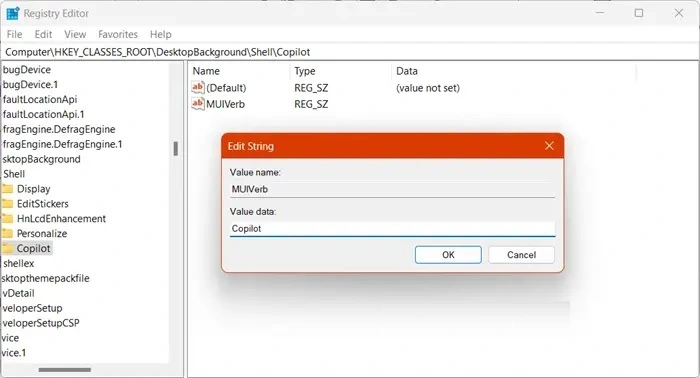
Una vez que este abierto, a través de la barra lateral izquierda, tendremos que navegar hasta llegar al siguiente apartado: HKEY_CLASSES_ROOT\DesktopBackground\Shell
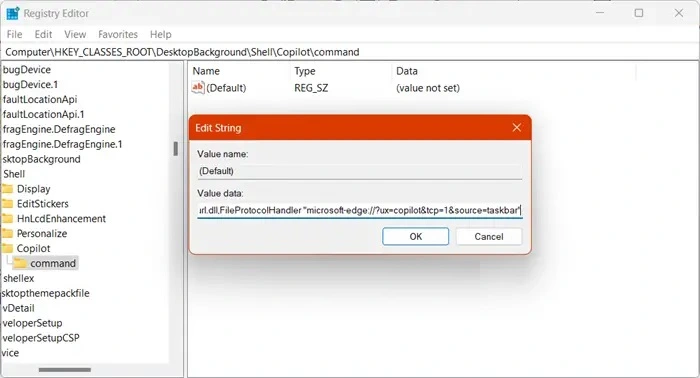
Aquí vamos a dar clic derecho en la carpeta Shell y tendremos que elegir Nuevo > Clave. Esta clave llevará el nombre de “Copilot”. A continuación, damos clic derecho en “Copilot” y elegimos Nuevo > Valor de cadena y de nombre ponemos “MUIVerb”, todo sin las comillas.
Ahora vamos a dar clic derecho en “MUIVerb”, daremos clic en “Modificar” e ingresaremos “Copilot” en el campo “Información de valor” para dar clic en Aceptar.
Volvemos a dar clic derecho en “Copilot” elegimos Nuevo > Clave y le ponemos de nombre “comando”. Luego damos doble clic en “Comando” y abrimos “Predeterminado”.
En el campo “Información de valor”, vamos a tener que ingresar esta cadena:
rundll32.exe url.dll,FileProtocolHandler «microsoft-edge://?ux=copilot&tcp=1&source=taskbar»
Ahora simplemente haremos clic en “Aceptar”. De esta manera, podemos cerrar el Editor de Windows, reiniciamos el ordenador y una vez que vuelva a iniciar tendremos que dar clic derecho sobre cualquier parte del escritorio y veremos que estará Copilot en el menú contextual.


¿Tienes alguna pregunta o problema relacionado con el tema del artículo? Queremos ayudarte.
Deja un comentario con tu problema o pregunta. Leemos y respondemos todos los comentarios, aunque a veces podamos tardar un poco debido al volumen que recibimos. Además, si tu consulta inspira la escritura de un artículo, te notificaremos por email cuando lo publiquemos.
*Moderamos los comentarios para evitar spam.
¡Gracias por enriquecer nuestra comunidad con tu participación!